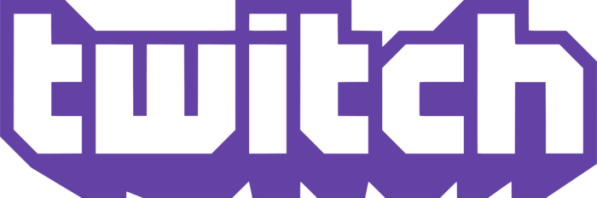
Twitch 直播
Twitch 是遊戲軟體影音串流平台,目前尚無官方中文譯名,台灣習慣音譯為「圖奇」。Twitch 提供平台供遊戲玩家進行遊戲過程的實況,或供遊戲賽事的轉播。也提供聊天室,讓觀眾間進行簡單的互動。
學生在家、搭公車、在學校等任何地方都可以透過手機、平板、電腦上課,Twitch 直播平台會自動調整影音壓縮頻寬,就算是頻寬相對小的行動網路,一樣可以順利觀看。
以下介紹 Twitch 直播上課方法與架構,幫助您在直播教學的新世界贏得先機、佔領鰲頭。
Twitch 直播是完全免費,且 Twitch 沒有觀看直播人數的上限,就算是上萬人同時觀看上課直播都沒有問題。
1
使用 iCam® Max 4K 攝影機透過 USB 在 Twitch 上直播
繼 iCam、iCam® PRO 與 iCam® Pro Live 攝影機之後,藍眼科技最新上市的第六代 iCam® Max 超高畫質攝影機內建 USB 視訊傳輸介面,您只需要將 USB 連接電腦就可以直上 Twitch 直播平台。
以下是使用 iCam® Max 4K 攝影機透過 USB 在 Twitch 上直播的架構圖。
iCam® Max 透過 USB 僅能傳送高畫質即時影像,沒有聲音訊號,請透過電腦的音源輸入連接教室的廣播音響系統,或是使用無線或藍芽麥克風連接電腦以便收音。建議您添購專業無線麥克風與專業混音器搭配使用,根據經驗,直播教學中老師講課的聲音品質會比影像更為重要,良好甚至乾淨舒服的聲音有效幫助學員保持專注境界,享受學習樂趣。
iCam® Max 攝影機的特色
- 專業級會議用光學鏡頭,非一般普通鏡頭
- 清晰度超過 800 萬像素,優於普通鏡頭
- 支持廣角 57.2°,拍攝教學畫面更廣更清
- 教學影像以獨立 ISP 晶片高階計算處理
- 色彩還原度、白平衡、畸變均優化至最佳值
- 板書圖像經過降噪處理,一般鏡頭噪點高
- 自動追蹤老師或板書,全景與焦點自切換
- 網路、USB、廣播級 HDMI 傳輸三模一體
2
使用 iCam® Max 4K 攝影機透過 USB 連接 OBS 在 Twitch 上直播
繼 iCam、iCam® PRO 與 iCam® Pro Live 攝影機之後,藍眼科技最新上市的第六代 iCam® Max 超高畫質攝影機內建 USB 視訊傳輸介面,您只需要將 USB 連接電腦,接著使用 OBS Studio 免費影音串流直播工具,簡單設定就可以直上 Twitch 直播平台。
以下是使用 iCam® Max 4K 攝影機透過 USB 連接 OBS 在 Twitch 上直播的架構圖。
iCam® Max 透過 USB 僅能傳送高畫質即時影像,沒有聲音訊號,請透過電腦的音源輸入連接教室的廣播音響系統,或是使用無線或藍芽麥克風連接電腦以便收音。建議您添購專業無線麥克風與專業混音器搭配使用,根據經驗,直播教學中老師講課的聲音品質會比影像更為重要,良好甚至乾淨舒服的聲音有效幫助學員保持專注境界,享受學習樂趣。
iCam® Max 攝影機的特色
- 專業級會議用光學鏡頭,非一般普通鏡頭
- 清晰度超過 800 萬像素,優於普通鏡頭
- 支持廣角 57.2°,拍攝教學畫面更廣更清
- 教學影像以獨立 ISP 晶片高階計算處理
- 色彩還原度、白平衡、畸變均優化至最佳值
- 板書圖像經過降噪處理,一般鏡頭噪點高
- 自動追蹤老師或板書,全景與焦點自切換
- 網路、USB、廣播級 HDMI 傳輸三模一體
3
使用 iCam® Max 4K 攝影機透過網路連接 OBS 在 Twitch 上直播
繼 iCam、iCam® PRO 與 iCam® Pro Live 攝影機之後,藍眼科技最新上市的第六代 iCam® Max 超高畫質攝影機內建 RTSP 直播串接功能,您只需要將 RTSP 直播網址輸入 OBS Studio 免費影音串流直播工具,簡單設定就可以直上 Twitch 直播平台。
以下是使用 iCam® Max 4K 攝影機透過網路連接 OBS 在 Twitch 上直播的架構圖。
iCam® 攝影機透過網路與 OSB 程式使用虛擬相機(OBS Virtual Camera)時,僅能傳送高畫質即時影像,沒有聲音訊號,請透過電腦的音源輸入連接教室的廣播音響系統,或是使用無線或藍芽麥克風連接電腦以便收音。建議您添購專業無線麥克風與專業混音器搭配使用,根據經驗,直播教學中老師講課的聲音品質會比影像更為重要,良好甚至乾淨舒服的聲音有效幫助學員保持專注境界,享受學習樂趣。
iCam® 攝影機透過 RTSP 網路介面傳輸高畫質即時影像,與透過 USB 介面傳送高畫質即時影像相比,網路介面大約有一秒的延遲。如果您非常在乎互動的即時性,強烈建議您使用 USB 介面進行直播。
iCam® Max 攝影機的特色
- 專業級會議用光學鏡頭,非一般普通鏡頭
- 清晰度超過 800 萬像素,優於普通鏡頭
- 支持廣角 57.2°,拍攝教學畫面更廣更清
- 教學影像以獨立 ISP 晶片高階計算處理
- 色彩還原度、白平衡、畸變均優化至最佳值
- 板書圖像經過降噪處理,一般鏡頭噪點高
- 自動追蹤老師或板書,全景與焦點自切換
- 網路、USB、廣播級 HDMI 傳輸三模一體
4
使用 iCam® Pro Live 攝影機在 Twitch 上直播
繼 iCam® 與 iCam® PRO 攝影機之後,藍眼科技的第五代 iCam® Pro Live 超高畫質攝影機內建 RTSP 直播串接功能,您只需要將 RTSP 直播網址輸入 OBS Studio 免費影音串流直播工具,簡單設定就可以直上 Twitch 直播平台。
以下是使用 iCam® Pro Live 攝影機在 Twitch 上直播的架構圖。
iCam® Pro Live 攝影機透過網路與 OSB 程式使用虛擬相機(OBS Virtual Camera)時,僅能傳送高畫質即時影像,沒有聲音訊號,請透過電腦的音源輸入連接教室的廣播音響系統,或是使用無線或藍芽麥克風連接電腦以便收音。建議您添購專業無線麥克風與專業混音器搭配使用,根據經驗,直播教學中老師講課的聲音品質會比影像更為重要,良好甚至乾淨舒服的聲音有效幫助學員保持專注境界,享受學習樂趣。
5
iCam® 攝影機在 Twitch 上直播
如果您目前使用的是 iCam® 攝影機,想要升級做到 Twitch 直播也是沒問題的。
請在 Windows 電腦上安裝 iCam® Live 監看軟體,透過網路連接 iCam® 攝影機,再透過影音串流直播工具,例如免費的 Open Broadcaster Software(OBS) 軟體 ,進行畫面的恆時擷取,就可以與 Twitch 對接,達到實時直播。
以下是 iCam® 攝影機在 Twitch 上直播的架構圖。
6
使用 iFollow® 自動追蹤多機拍攝時透過 Twitch 直播
如果您使用的是 iFollow® 自動追蹤多機拍攝技術架構,達到 Twitch 直播也不會是件難事。您只需要增加一台 Livebox / Livebox PRO 4K 直播機,分鏡後的影像透過 HDMI 傳送給直播擷取盒,HDMI 直播擷取盒可以直接上網購買 。接著,設定與線上直播平台或 OBS Studio 串接完成後即可開始直播。
以下是使用 iFollow® 自動追蹤多機拍攝時透過 Twitch 直播的架構圖。
直播與遠距教學應用與架構:
對以上創新技術有興趣?
